Dengan harga yang boleh disesuaikan, AWS menawarkan platform terbaik untuk hampir semua kes penggunaan - pergudangan data, direktori untuk penghantaran kandungan, alat penyebaran dan banyak lagi!
Faktor penting lain dari platform awan adalah keselamatan. Dengan AWS, keselamatan berada pada tahap terkuat. Sijil dan akreditasi keselamatan yang luas, enkripsi data yang kuat pada waktu rehat dan dalam perjalanan, modul keselamatan perkakasan dan keselamatan fizikal yang kuat - setiap ciri menjamin penyelesaian yang sempurna untuk infrastruktur IT.
Sekarang, untuk menikmati ciri AWS, sudah ada alat konsol yang kuat, yang dikenali sebagai AWS CLI. Ini meletakkan semua kawalan pelbagai perkhidmatan AWS dalam satu alat. Seperti namanya, ini adalah alat konsol.
Bagi Linux Enterprise, CentOS / RHELE adalah pilihan terbaik kerana terdapat sokongan komuniti dan profesional yang besar. Hari ini, mari kita lihat penyediaan alat AWS CLI di CentOS / RHEL.
Menyiapkan sistem
Untuk memasang AWS CLI, kita perlu membuat "pip" terlebih dahulu. PIP pada dasarnya adalah pengurus pakej untuk Python. Dengan menggunakan alat ini, anda boleh memuat turun dan memasang pelbagai alat Python secara langsung pada sistem anda.
PIP tersedia di repositori EPEL, bukan di lalai. Pastikan sistem anda menyokong repo EPEL.
sudo yum pasang pelepasan epel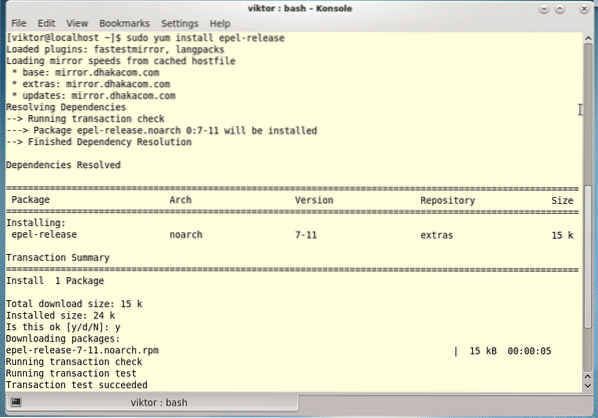
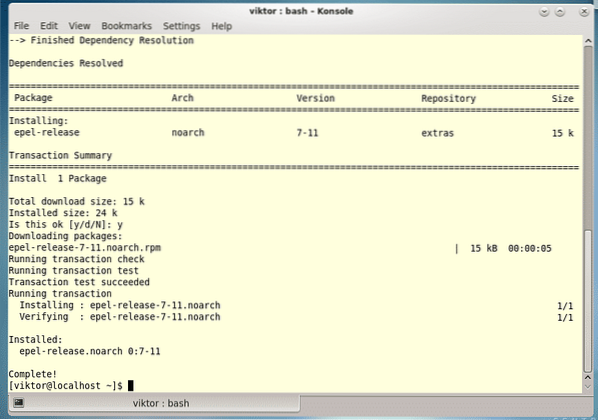
Pastikan pangkalan data "yum" cache terkini -
sudo yum kemas kini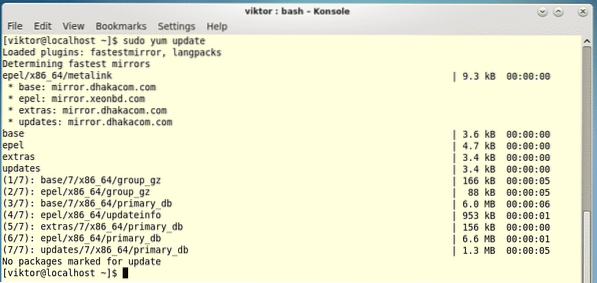
Sekarang, masanya untuk memasang "pip"!
sudo yum pasang python-pip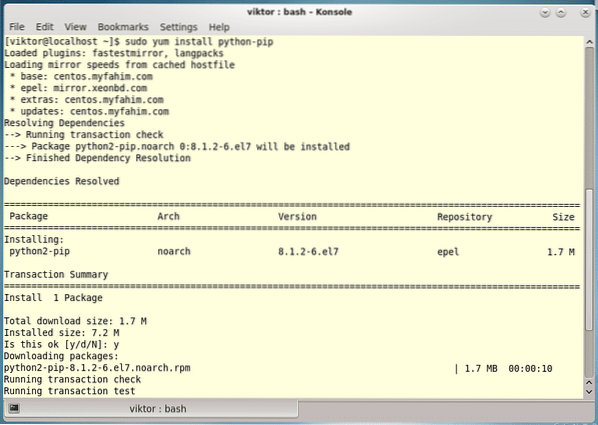

Catatan - Cara terbaik menikmati perisian adalah menggunakan Python 3. Python 2.7 akan menjadi usang pada satu ketika dan Python 3 pasti akan menang. Ketahui cara menyediakan Python 3 di CentOS.
Untuk Python3, anda memerlukan "pip3". Ia khusus untuk platform Python 3. Pasang "pip3" dengan arahan berikut -
sudo yum pasang python34-pip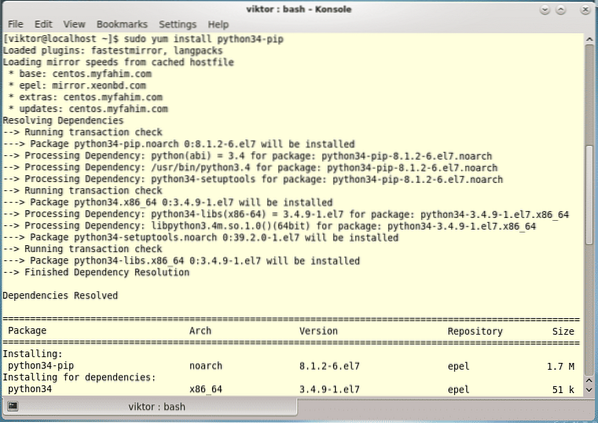
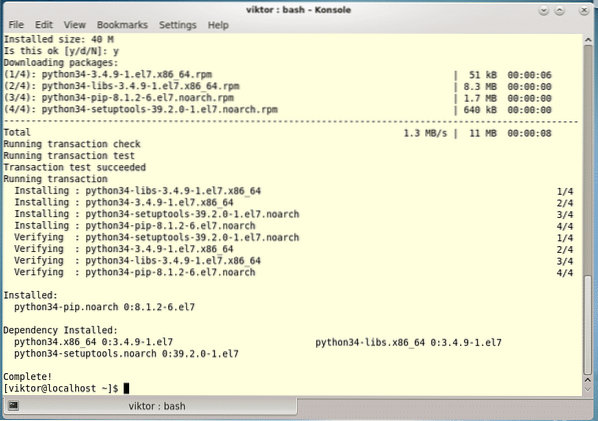
Memasang AWS CLI
-
Menggunakan arahan "pip"
Kemas kini "pip" atau "pip3" terlebih dahulu.
sudo pip install - upgrade pip# ATAU
sudo pip3 install - upgrade pip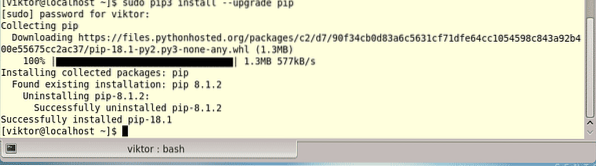
Setelah alat PIP dipasang, kita dapat memasang alat AWS CLI. Jalankan arahan berikut -
pip3 install awscli --upgrade --pengguna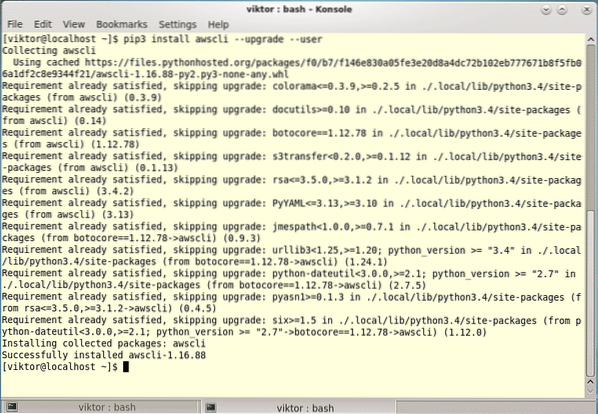
Dalam perintah di atas, kami memaksa "pip3" untuk memasang "awscli", "upgrade" setiap komponen usang yang diperlukan dan memasang alat tersebut di subdirektori pengguna (mengelakkan konflik fail dari perpustakaan sistem).
-
Menggunakan pemasang "bundle"
Kaedah ini juga menggunakan alat "pip" atau "pip3" dari Python, jadi semuanya harus berjalan lancar seperti sebelumnya.
curl "https: // s3.amazonaws.com / aws-cli / awscli-bundle.zip "-o" awscli-bundle.zip "
Ekstrak fail yang dimuat turun -
unzip awscli-bundle.zip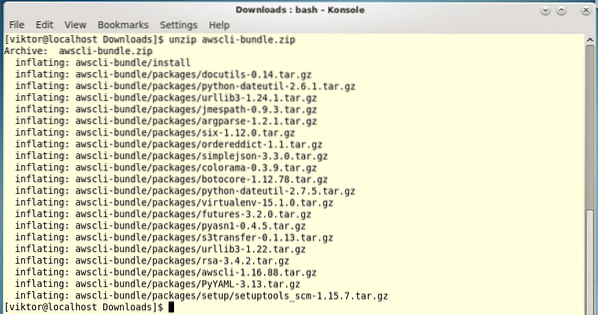
Sekarang, jalankan pemasangan yang boleh dilaksanakan -
sudo ./ awscli-bundle / install -i / usr / local / aws -b / usr / local / bin / aws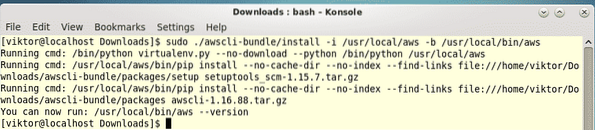
Sekiranya akaun pengguna anda tidak memiliki izin untuk melakukan perintah "sudo", maka Anda harus mengikuti langkah-langkah berikut.
curl "https: // s3.amazonaws.com / aws-cli / awscli-bundle.zip "-o" awscli-bundle.zip "unzip awscli-bundle.zip
./ awscli-bundle / install -b ~ / bin / aws
Sekarang, sudah tiba masanya untuk memastikan bahawa pemboleh ubah persekitaran disiapkan dengan sempurna untuk mengetahui AWS CLI.
gema $ PATH | grep ~ / tong sampahSeperti yang anda lihat, "~ / bin" ada dalam pemboleh ubah persekitaran PATH. Sekiranya tidak, pertimbangkan untuk menjalankan perintah berikut -
eksport PATH = ~ / bin: $ PATHMengesahkan pemasangan
Sekarang, pemasangan selesai. Namun, kami harus sentiasa memastikan bahawa apa sahaja yang anda pasang berfungsi dengan baik.
Jalankan arahan berikut -
aws - penukaran
Voila! AWS CLI dipasang dengan betul!
Nyahpasang AWS CLI
Bergantung pada proses pemasangan anda, anda boleh menyahpasang alat dengan mudah dari sistem anda.
-
"Pip" atau "pip3"
Jalankan arahan berikut -
uninstall awscli
-
Pemasang kumpulan
Jalankan arahan berikut -
sudo rm -rf / usr / local / aws
sudo rm / usr / local / bin / aws
Nikmati!
 Phenquestions
Phenquestions


